Gravador de tela Xiaomi e alternativa
Você está procurando os melhores gravadores de tela para o seu trabalho? Se sim, então você está no lugar certo. Estou aqui para resolver o seu problema.
Como existem muitos softwares disponíveis, não é fácil escolher o melhor. Vou falar sobre alguns gravadores de tela e alternativas que podem resolver seu problema. Ele o ajudará a fazer seu trabalho, seja no celular ou computador.
Vamos começar com o gravador de tela da Xiaomi para Android
O que é o gravador de tela Xiaomi?
O gravador de tela da Xiaomi é um software que geralmente é chamado de gravador de tela MIUI, permite capturar tudo o que acontece na tela do seu celular Xiaomi.
Por que você deve usar um gravador de tela Xiaomi?
As pessoas tendem a usar um gravador de tela para capturar tudo o que acontece em seus celulares. Às vezes, torna-se inconveniente baixar aplicativos separadamente para os recursos desejados.
Se você é um jogador e deseja compartilhar suas habilidades de jogo, pode usar o gravador de tela Xiaomi. Isso levanta a questão, como você gravaria seu jogo enquanto joga?. Nos celulares Xiaomi, você pode usar um gravador de tela embutido para resolver esse problema. Abra o jogo, arraste o botão flutuante da tela e salve o vídeo.
Quais são os recursos do gravador de tela Xiaomi?
Os recursos do gravador de tela Xiaomi são os seguintes
- Fácil de operar.
- Pode adicionar legendas.
- Sem preocupações de segurança.
- Nenhum root necessário.
- Pode ser facilmente controlado.
- Botão flutuante na tela.
- Edite e compartilhe.
- Personalize.
- Frequência.
- Resolução.
- Qualidade.
Além dos recursos mencionados acima, existem alguns recursos especiais que não podem ser encontrados em todos os gravadores. Você também pode gravar sua voz com o som do jogo.
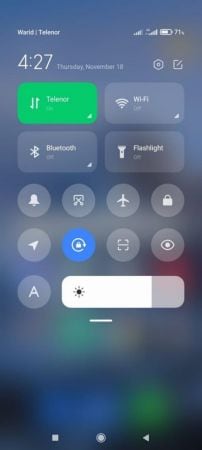
Alternativa ao gravador de tela Xiaomi:
A maioria das pessoas prefere fazer as coisas em um desktop, não em celulares. Com o gravador de tela Xiaomi, eles não podem capturar suas telas do computador. Isso pode ser um problema, mas existem vários gravadores de tela para desktop com muitos recursos. O DemoCreator é o melhor de todos.
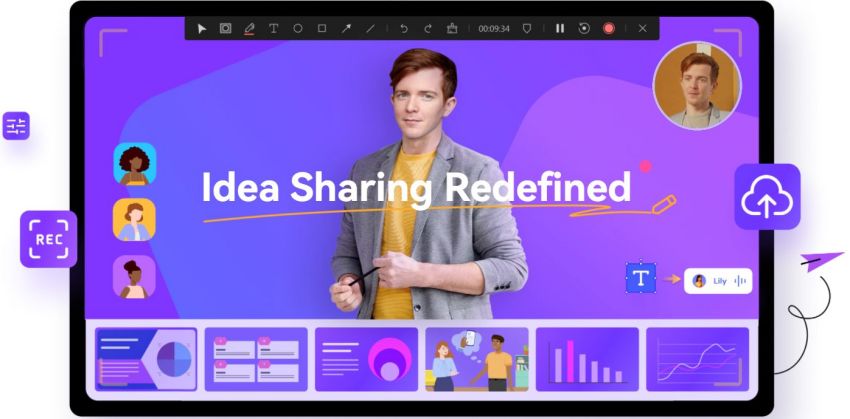
Cinco razões pelas quais você precisará de um programa de captura de tela para computador.
Fazer apresentações:
Você pode preparar suas apresentações no PC usando o programa de captura de tela. Em seguida, a apresentação pode ser compartilhada com seus colegas, colegas de trabalho, alunos, professores e as pessoas envolvidas em seu conteúdo.
Fazer tutoriais:
Muitas pessoas estão interessadas em fazer tutoriais sobre as habilidades. Este programa de captura para computador pode ajudar com o recurso fascinante de fazer tutoriais.
Agora você pode gravar e editar tutoriais, adicionar o som de sua escolha e depois carregá-lo no YouTube. Isso tem sido útil para blogueiros, YouTubers, influenciadores e anunciantes de marcas também.
Você pode fazer um tutorial de seu interesse, para aumentar o conhecimento de outras pessoas. Por exemplo, você pode fazer um tutorial sobre "como usar um software de gravação de desktop?. Você pode compartilhar conhecimento sobre o que você já conhece com outras pessoas.
Vídeos de jogos:
Como eu disse anteriormente, você também pode usar um programa de captura de desktop para gravar os jogos. Os especialistas em jogos querem mostrar suas habilidades a todos os interessados. Assim, qualquer um pode aprender algo com isso. Grave seu vídeo, edite através de um gravador de acordo com sua vontade e envie para mídias sociais como Facebook, YouTube, etc.
Para gravar um problema/bug:
Às vezes alguns problemas começam a aparecer em seus dispositivos como distorção da tela, bugs, etc. Isso pode dificultar o seu trabalho. Esse problema pode ser resolvido usando ferramentas de captura de tela.
Agora você pode gravar qualquer coisa que acontece com o seu dispositivo ou em qualquer aplicativo. Você pode enviá-lo para seu amigo ou qualquer pessoa que seja especialista em resolver esses bugs.
Compartilhar coisas interessantes:
Às vezes, você pode ver algo interessante na internet, relacionado a seus amigos ou a qualquer outra pessoa. É difícil enviar para eles um por um. Você pode gravar a tela e enviar para seus amigos, o que se tornou possível através do programa gravador de tela.
Melhor programa para gravar a tela do computador:
Deixe-me esclarecer uma coisa, existem muitas ferramentas de captura de desktop. Alguns usuários ficam confusos ao procurarem algo confiável. Encontrei 10 programas adequados para gravação ou edição de tela. Dos quais, o DemoCreator da Wondershare é o melhor.
1. DemoCreator:

O Wondershare DemoCreator é um software de desktop amplo em seus recursos, com vários modos de edição e gravação. Ele permite que você grave sua tela de desktop, jogo, projeto, etc.
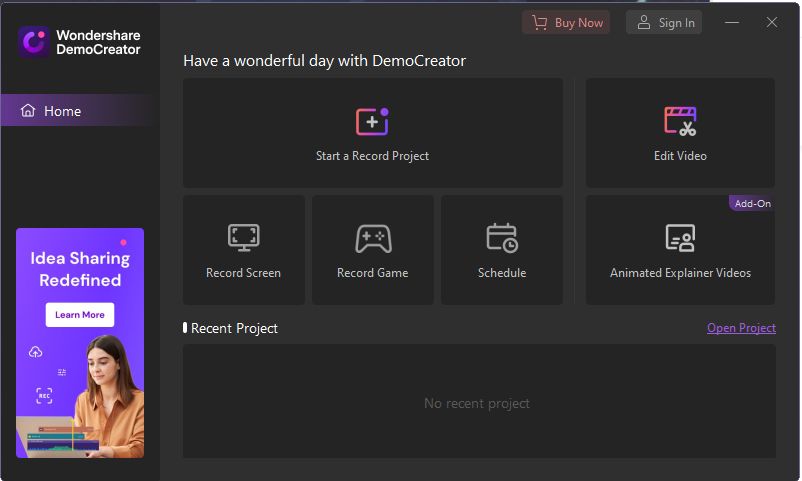


Ele possui 3 modos de gravação:
● Gravar projeto
A gravação de projeto tem várias opções, ou seja, webcam, microfone e área de trabalho.
● Gravar tela
Grave rapidamente tudo o que acontece na tela.
● Gravar jogo
Grave seu jogo juntamente com sua voz.
Você também pode editar os vídeos usando este software. Para isso, você pode selecionar o editor de vídeo do DemoCreator. Depois de gravar o vídeo da tela ou do jogo, agora você pode selecionar um editor de vídeo para editar o vídeo gravado.
Você também pode agendar a gravação do seu vídeo. Selecione a opção de agendamento e defina o tempo de gravação.
A maioria dos gravadores de tela ajudam na gravação de vídeos, mas são de baixa qualidade. Eles criam vídeos irregulares e borrados. O DemoCreator pode ajudá-lo a gravar vídeos com boa qualidade, em torno de 120fps.
Ele também tem alguns outros recursos que o tornam 10 vezes melhor do que outros programas. Você pode recortar o vídeo da maneira que desejar.
Você pode adicionar legendas para a compreensão do público. Vamos supor que você está fazendo o vídeo em um idioma que todos não conseguem entender.
Facilite para os espectadores adicionando legendas com o DemoCreator.
Outros recursos são o zoom e a adição de transições.
Recursos do DemoCreator:
● Grave várias telas
Você pode gravar a tela principal e outras telas ao mesmo tempo.
● Desenhe na tela
Você pode desenhar na tela durante a apresentação, para explicar um ponto específico.
● Tecnologia de tela verde
Você pode alterar seu plano de fundo usando esta tecnologia de tela verde.
● Qualidade do vídeo
Permite exportar o vídeo com a resolução de até 4.096*2.160.
● Adesivos
Você também pode adicionar o adesivo de sua escolha, relevante para o vídeo.
● Controlador de velocidade de vídeo
Você pode alterar a velocidade do vídeo; aumente ou diminua.
Usos do DemoCreator:
Você pode usar este software em
● Empresas
Nas empresas, você pode usar essa ferramenta para gravar reuniões de conferência, vídeos instrutivos, vídeos de apresentação e vídeos de demonstração.
● Educação
Na indústria da educação, ajudará você a criar cursos em vídeo online, projetos, etc.
● Produção de vídeos
Na produção de vídeo, você pode fazer tutoriais, vídeos de revisão de produtos, vídeos do YouTube e vídeos de demonstração.
● Jogos para computador
Este software permite gravar tutoriais de jogos. Você pode criar comentários, performances e vídeos de revisão de jogos.
Prós:
- Grava vídeos com boa qualidade.
- Diferentes telas.
- Ampla gama de recursos.
- Atualizações gratuitas.
- Todos os recursos de edição.
- Você pode ampliar a parte do vídeo que deseja destacar.
- Disponibilidade de microfone e webcam.
- Flexibilidade.
- Adicionar legendas.
Contras:
- Uma das principais desvantagens de usar o DemoCreator, alguns filtros estão disponíveis apenas em uma assinatura paga.
- Preocupações com a privacidade; o microfone permanece ligado após o término da gravação.
A essa altura, você estará ciente de todos os recursos, vantagens e desvantagens deste programa de captura de desktop.
Se você está procurando um programa que tenha todos os recursos, sua espera acabou. Não perca seu tempo usando outros. Os outros programas também possuem recursos que podem ajudá-lo, mas o DemoCreator é mais fácil de usar do que outros softwares.
Não pense mais, basta baixá-lo em sua área de trabalho, experimentá-lo e aproveitar seus recursos surpreendentes por conta própria.
2. Camtasia:
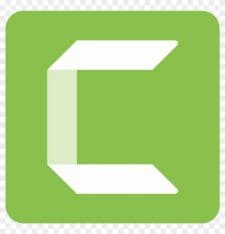
O Camtasia é um gravador de vídeo fácil de usar. Seus múltiplos recursos permitem que você crie os vídeos da maneira que desejar. Você não precisa de habilidades de edição especializadas para usar este software de captura de tela. Basta gravar a tela e adicionar alguns efeitos para editar seu vídeo.
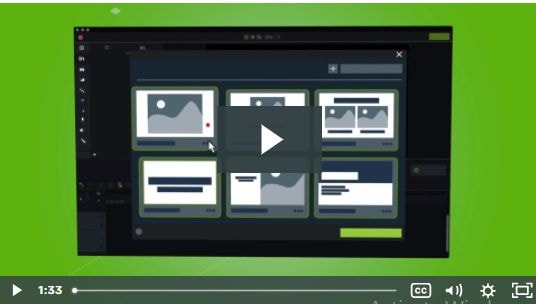
Isso ajudará seus espectadores a aprender algo com seus tutoriais. Este software é melhor para gravação de tela. Ao usar o gravador de tela Camtasia, você pode:
- Fazer tutoriais.
- Aprender a fazer vídeos.
- Vídeos de demonstração.
- Apresentações.
- Gravar reuniões.
- Vídeos do YouTube.
- Vídeos de aulas.
- Vídeos de treinamento.
- Editar vídeos.
O Camtasia simplifica a criação de um vídeo de sua escolha.
Tudo o que você precisa fazer é:
● Gravar a tela:
Capture o que quiser, seja a tela da área de trabalho, software, chamadas de vídeo ou apresentações do PowerPoint.
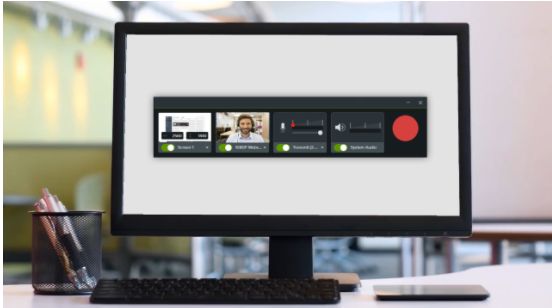
Depois de gravar o vídeo, você também pode adicionar efeitos de sua escolha.
● Adicionar alguns efeitos:
Você pode arrastar e soltar o texto, pode adicionar transições ou efeitos que deseja adicionar ao seu vídeo. Edite o vídeo e agora o vídeo está pronto para compartilhar com seus amigos ou nas mídias sociais.
● Compartilhar seu vídeo:
Agora seu vídeo editado está pronto para ser compartilhado. Carregue seu vídeo no YouTube, Facebook ou compartilhe com seus amigos.
Veja como eu disse anteriormente, é fácil de usar. Não leva tempo para ajudá-lo com seus problemas de gravação e edição.
Pros:
- Muito fácil de aprender.
- Recursos de captura de tela.
- Efeitos do Cursor.
- Baixo custo.
Contras:
- Erros constantes.
- Problemas de exportação de vídeos.
- Não possui personalização detalhada.
3. Bandicam:
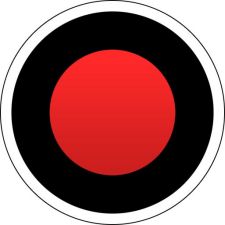
O Bandicam é um software de captura de desktop usado para capturar o que quer que aconteça na tela com alta qualidade. Ele também facilita a gravação de vídeo na tela.
É uma alternativa a outras ferramentas de captura de desktop que executam funções semelhantes. Através do Bandicam você pode fazer:
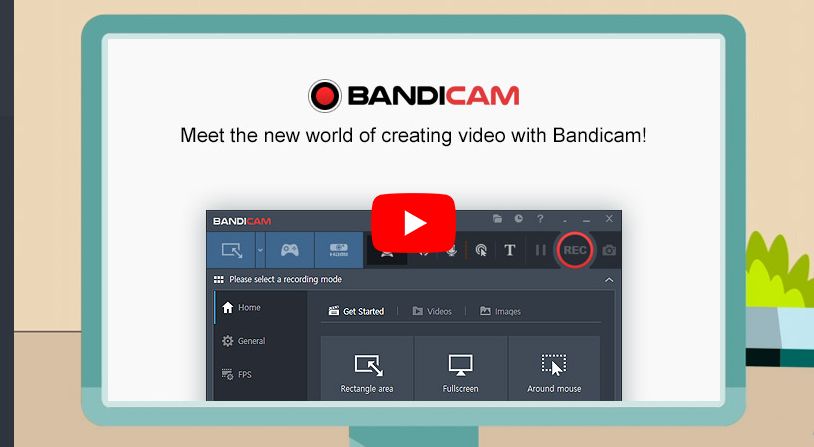
● Gravação de tela
O Bandicam ajuda você a gravar tudo na tela e depois salvar para uso posterior. Grave tudo o que está acontecendo na tela selecionando a gravação da tela.
● Gravação de jogos
Uma das principais vantagens de usar o software Bandicam, você pode gravar em alta qualidade. Você pode capturar vídeo de 480 fps através deste programa.
● Gravação de webcam
Há também uma vantagem de usar o Bandicam. Ele permite que você grave qualquer vídeo externo, como:
Celulares, Xbox, webcam, etc.
Características do Bandicam:
Você pode obter os melhores resultados com os seguintes recursos.
- Desenho em tempo real.
- Adicionar sobreposição de webcam.
- Agendar gravação.
- Voz própria.
- Chave cromática.
- Efeitos do mouse.
Prós:
- Tudo em um gravador de tela.
- Capture tudo na tela do PC.
- Grave dispositivos externos, como iphone, webcam, etc.
- Fácil de operar.
- Trabalhar 24 horas sem parar.
Contras:
- Só funciona em Windows. Não suporta Android, Mac, etc.
4. HyperCam:
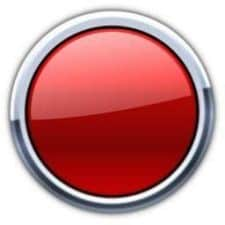
Se você quiser gravar a tela inteira ou parte dela, o Hypercam pode ser útil. Ele fornece uma versão de teste gratuito; você pode usar este programa ou seus recursos por um tempo específico. Se você deseja continuar usando este software, pode comprar o plano pago.
Você pode gravar sua tela junto com o som usando o Hypercam. Ele permite que você capture a tela inteira da área de trabalho ou até mesmo uma parte dela. Possui botões perceptíveis de gravação e reprodução que aparecem após a ativação. Você pode fazer suas apresentações, destacar a parte específica, capturar sua atividade na tela e compartilhar com outras pessoas também.
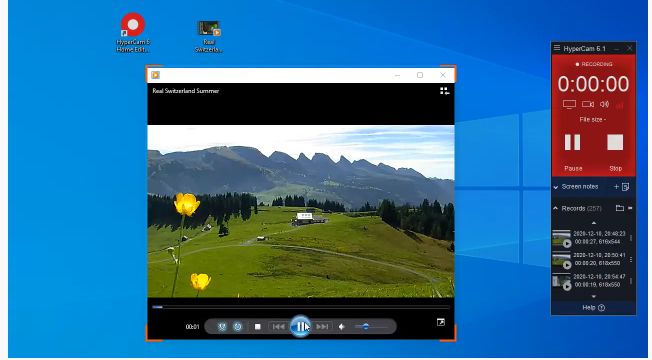
Além desta opção de gravação, também permite editar os vídeos. Depois que o vídeo for gravado, você pode recortar e adicionar áudio. O som inclui narração, música de fundo para que as pessoas possam entender o que está acontecendo no vídeo.
Se você é um jogador, pode gravar seu jogo usando este software. Em seguida, edite, adicione alguns efeitos sonoros e envie para o seu canal.
Por que você deve usar o Hypercam?
Você precisa do Hypercam porque pode resolver a maioria dos seus problemas relacionados à gravação de tela.
Se algo acontecer com seu dispositivo, você pode gravar e enviar para seus amigos. Como bugs, problemas, baixa qualidade, etc. Você pode discutir os problemas com qualquer pessoa.
No caso de criar tutoriais ou apresentações, isso vai te ajudar. Faça uma apresentação, capture através do Hypercam e envie para os clientes. Em vez de enviar um por um, pode economizar seu tempo.
Faça tutoriais de sua própria escolha; você deseja compartilhar seu conhecimento com os outros. Ele irá ajudá-lo em todos os aspectos por causa de vários recursos.
Características do Hypercam:
- Formato de vídeo.
- Som.
- Áudio externo.
- Exibir anotações na tela.
- Compressor.
- Taxa de quadros.
Então, o Hypercam é o software através do qual você pode gravar, editar, melhorar os movimentos do cursor, adicionar comentários, etc.
Prós:
- Diferentes formatos de vídeo.
- Vários recursos.
- Pode gravar áudio externo.
- Adicione música como quiser.
- Ferramentas de edição de vídeo.
- Interface amigável.
Contras:
- De vez em quando trava.
5. Movavi?
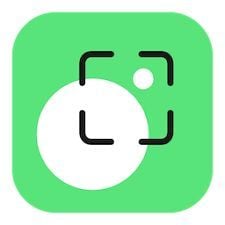
O Movavi é uma ferramenta de captura de tela que pode gravar a tela em um clique.
Recursos do gravador de tela Movavi:
Através do Movavi, você pode gravar:
- Webinars.
- Chamadas on-line.
- Instruções de vídeo.
- Tutoriais.
- Eventos ao vivo.
- Transmissão ao vivo.
Como usar o gravador de tela Movavi?
Existem três maneiras de gravar ou editar os vídeos através do Movavi.
- Defina os parâmetros de gravação de acordo com sua própria escolha.
- Selecione áudio e vídeo.
- Edite e compartilhe com outras pessoas.
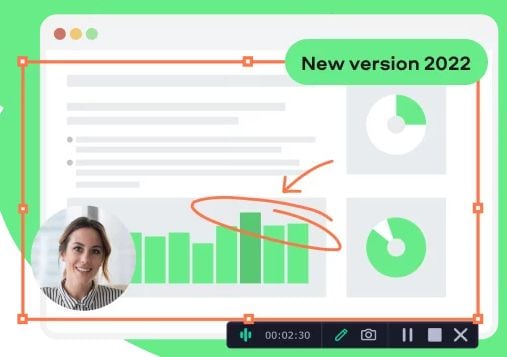
Recursos do gravador de tela Movavi:
- Criar gravação de tela.
- Gravação agendada.
- Mouse e teclas.
- Desenhe em vídeos.
- Capturar pela webcam.
- Gravação de áudio.
Prós:
As vantagens de usar o gravador de tela Movavi são as seguintes:
- Fácil de usar.
- Faça tutoriais.
- Faça apresentações.
- Gravar chamadas online.
- Períodos de teste gratuitos.
Contras:
- É apenas gratuito por algum tempo, para uso posterior você precisa comprar um plano.
6. Spy monitor screen recorder:
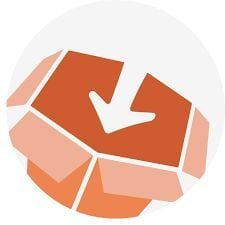
O Spy monitor screen recorder permite gravar qualquer atividade que esteja acontecendo em sua área de trabalho. Ele ajuda na gravação de vídeo da sua tela em todas as resoluções; possui boa qualidade.
Ele também funciona como um gravador de tela da internet. Você precisa de uma conexão com a Internet para iniciar este software. Ele permite que você armazene os dados em dois formatos diferentes.
Recursos do Spy monitor screen recorder:
- Grave a atividade da tela ininterruptamente.
- Grave vídeos em formato AVI e WAV.
- Vídeos de alta qualidade.
- Simples de usar.
- Trabalho furtivo com modo espião.
- Taxa de quadros.
- Execução automática.
Prós:
- Economize muito tempo.
- Instalação de proteção.
- Fácil de usar.
- Monitore qualquer atividade.
- Atualizações gratuitas.
- Suporta todos os Windows.
Contras:
- Preocupações com a privacidade.
7. Gravador de tela TinyTake
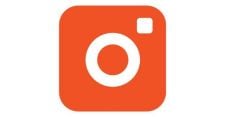
Recursos do gravador de tela TinyTake:
- Capture imagens e vídeos da tela.
- Edite suas imagens e vídeos gravados.
- Grave vídeos e webcam.
- Salve e compartilhe seus vídeos.
- Carregue o vídeo diretamente para o YouTube.
- Compartilhe facilmente quaisquer arquivos como links.
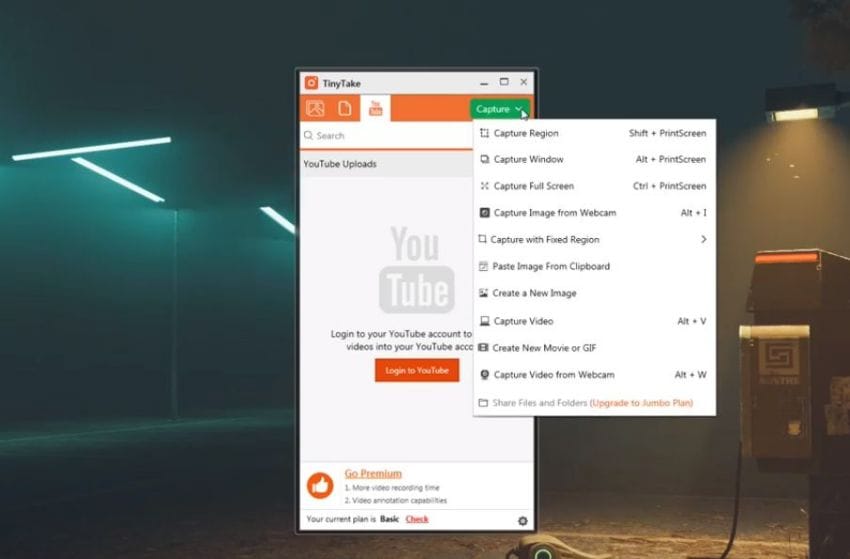
Prós:
- Capture imagens, vídeos e webcam.
- Faça anotações.
- Grave vídeo.
- Compartilhe gravações no YouTube.
- Armazene vídeos na nuvem.
- Fácil de usar.
Contras:
- A versão gratuita tem limites.
- O limite de gravação é de até 60 minutos.
- Algumas versões estão disponíveis apenas para dispositivos específicos.
Conclusão:
De muitos gravadores de tela que discuti acima ou aplicativos de edição de vídeo, o DemoCreator é o melhor de todos. Este programa possui vários recursos. Ele pode resolver seu problema relacionado à sua gravação ou edição.
O mesmo ajuda você a liberar suas habilidades ou explorar coisas novas. Você pode obter ajuda das pessoas em seu trabalho depois de fazer upload ou compartilhar sua tela com elas.
Você pode adicionar legendas. Você também pode remover o áudio e adicionar a música que quiser.
Se você deseja capturar a tela da sua área de trabalho facilmente, você deve usar o Wondershare DemoCreator.





David
chief Editor